Administrer og organiser dine skrifttyper med NexusFont i Windows 7
Miscellanea / / February 12, 2022
En ting, som Mac'en har langt over Windows: skrifttyper. Uanset om det er smukke standardsystemskrifttyper eller skrifttypestyring, er der ingen tvivl om, at OS X har fordelen over Windows i dette aspekt. Da jeg samlede mine skrifttyper igen og gendownloadede dem til min Windows-pc, kunne jeg ikke lade være med at spekulere på, om der var et Windows-værktøj, der ligner Font Book til Mac.
Heldigvis faldt jeg over i min søgen NexusFont, et stykke software, der organiserer skrifttyper på din Windows-pc. En kort refleksion: Windows er overraskende mangelfuldt på skrifttypestyringssoftware! Jeg er en smule overrasket, især i betragtning af hvordan nogle designere giver Windows en hvirvel i disse dage.
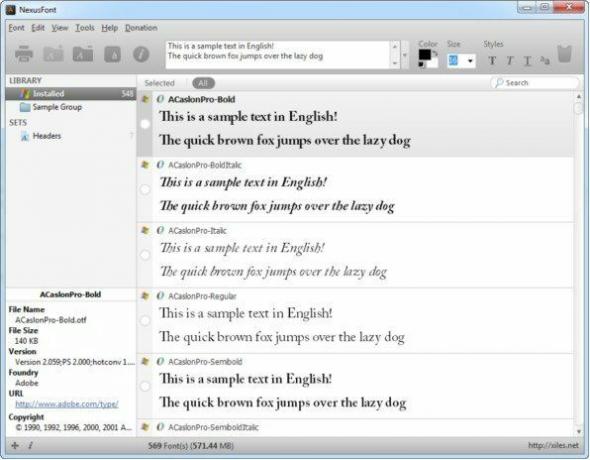
Ved første start scanner NexusFont din computer for installerede skrifttyper. Du har mulighed for at søge gennem disse efter en bestemt skrifttype, som du ønsker at bruge. Som du kan se, giver NexusFont dig mulighed for at forhåndsvise dine skrifttyper med visse eksempeltekster, som du kan vælge at ændre.
NexusFonts forte er med organisation - du kan oprette sæt at gemme skrifttyperne allerede i biblioteket, og organisere dem sådan. For eksempel oprettede jeg et sæt til at indeholde alle de skrifttyper, som jeg troede ville være gode overskrifter. Alternativt ville jeg elske det, hvis NexusFont havde et standardsæt, der blev kaldt Bruger installeret, og holdt alle de brugerdefinerede skrifttyper, der ikke fulgte med computeren derinde (og opdaterede automatisk listen - ligesom OS X gør).
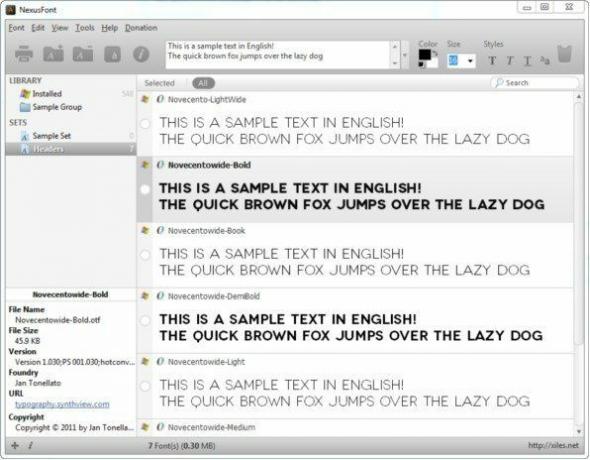
NexusFont giver også mulighed for hurtig og nem flytning af skrifttyper til forskellige sæt og mapper, hvilket jeg virkelig foretrækker at gøre i dette værktøj frem for i Windows-miljøet. Jeg synes, det er meget nemmere at navigere efter skrifttyper, og jeg risikerer ikke at få alle mine vinduer rodede og indviklede.
For at installere nye skrifttyper skal NexusFont allerede læse mappen. Dette betyder at højreklikke på sidebjælken under Bibliotekog vælge Tilføj mappe.
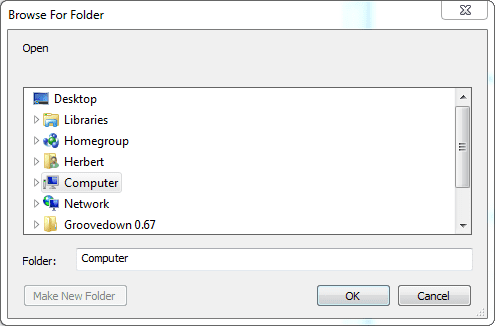
Når du navigerer til den mappe, du vil tilføje til dit bibliotek, vil NexusFont automatisk scanne det og tilføje alle filer til dets bibliotek. Derfra kan du så hurtigt og nemt installere nye skrifttyper direkte i Windows 7. Alternativt er det ret nemt at gøre det gennem selve Windows 7. Jeg ville ønske, at det var nemmere at installere skrifttyper, jeg ville elske, at det havde træk og slip-funktionalitet!
Give NexusFont prøv, hvis du kan lide, hvad du så, og begynd at organisere disse skrifttyper! Organisation er nøglen til hurtig adgang og søgning, især når du har brug for en bestemt skrifttype, men helt glemmer dens navn.
Sidst opdateret den 2. februar, 2022
Ovenstående artikel kan indeholde tilknyttede links, som hjælper med at understøtte Guiding Tech. Det påvirker dog ikke vores redaktionelle integritet. Indholdet forbliver upartisk og autentisk.



